Por estos días Android está casi en todos lados, desde nuestros teléfonos, pasando por nuestros relojes, e incluso en algunos televisores. Cada versión de Android ha sido especialmente adaptada para funcionar en un entorno específico, y por ejemplo Android TV es una versión de del mismo ajustada para operar sin una pantalla táctil, lo que significa que todas las aplicaciones deben poder funcionar con un mando como el control remoto del televisor.
A pesar de que muchos desarrolladores han hecho compatibles sus aplicaciones para Android TV, el catálogo de aplicaciones disponibles con este sistema en la Google Play es aún muy pequeño en comparación con lo que podríamos obtener para Android convencional. La buena noticia es que con Android casi siempre hay una manera alterna de hacer las cosas, y en esta sencilla guía vamos a explicar los pasos que se deben seguir para poder instalar casi cualquier aplicación en tu televisor con Android TV, así que vamos a comenzar con lo que se necesita:
1. Instala Sideload Launcher
Debido a que esta guía implica instalar de forma manual aplicaciones que no deberían ser instaladas en Android TV por ser “incompatibles”, se necesita un launcher complementario para acceder a ellas, pues de otra forma luego de poderlas instalar de forma exitosa, no vamos a ver los accesos directos a ellas en el Home.
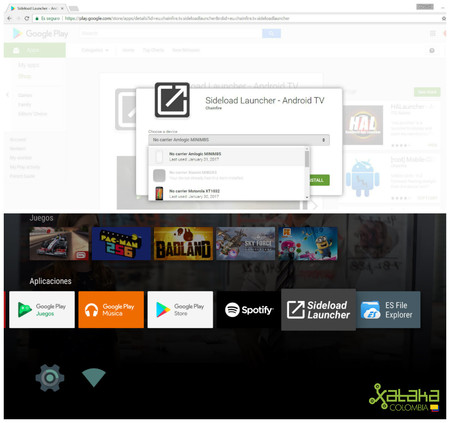 Instala Sideload Launcher desde la Google Play
Instala Sideload Launcher desde la Google Play
Sideload Launcher es un sencillo aplicativo que nos permite acceder a un launcher alterno desde el propio home, mostrando todas aquellas apps instaladas en nuestro Android TV, incluyendo aquellas que el sistema no reconoce como compatibles.
Para instalar Sideload Launcher, puedes acceder a la Play Store desde tu propio TV y buscarla manualmente para instalarla. Por suerte esta sí es una app compatible con Android TV. Una forma alterna igualmente para instalar esta aplicación, es acceder desde tu computadora a la versión web de la Play Store y solicitar la instalación de Sideload Launcher para tu Android TV desde allí.
2. Habilita las fuentes desconocidas
Como ya lo estarás imaginando, lo que vamos a hacer es instalar de forma manual los APKs de las aplicaciones que queremos usar en nuestra Android TV. Así que lo primero será ir a Ajustes, luego a seguridad restricciones, y activar el apartado de fuentes desconocidas para que Android nos permita instalar aplicaciones por fuera de la Google Play.
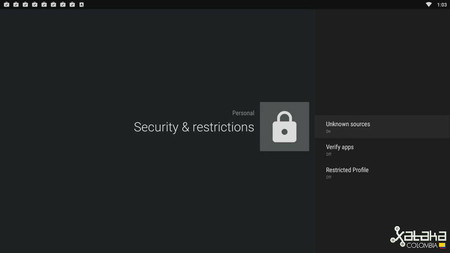
El consejo que nunca sobra decir en este punto, es que debes ser muy cuidadoso con las aplicaciones que instales de esta forma. Asegúrate de descargar archivos APKs solo de lugares reconocidos (un buen lugar para comenzar podría ser APKMirror), pues esta es una de las formas más fáciles de contaminar el sistema con malware.
3. Instala un gestor de archivos
La forma más conveniente de instalar un APK en Android es por medio de un gestor de archivos. Claro existen algunos métodos alternos por medio de ADB, pero al ser más complejos, vamos a optar en esta guía por el gestor de archivos. Nuestra recomendación es ES File Explorer, pues además de ser uno de los mejores gestores de archivos para Android, es compatible con Android TV, así que lo vas a poder encontrar disponible para instalar desde la Google Play.
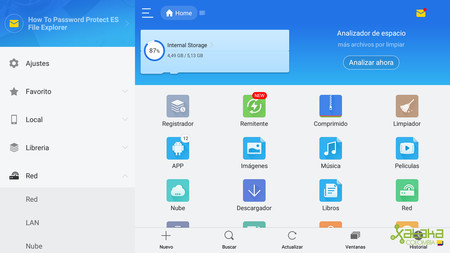
Puedes instalar ES File Explorer directamente desde el televisor, o usando el método antes descrito en el paso 1. Esta aplicación es gratuita, pero también tiene algunas funciones Premium pagas. Para esta guía con la versión free nos va a ser más que suficiente.
4. Carga los APKs a instar a tu Android TV
OK ahora que ya tenemos todo lo necesario, busca las aplicaciones que quieras instalar en tu Android TV y descarga los archivos de instalación APK. Ten en consideración que debido a que estas aplicaciones no son compatibles con la interface de Android TV, deberás usar un mouse y un teclado para poderlas utilizar, los cuales puedes conectar a tu TV luego por medio de un puerto USB disponible.
Luego que tienes los archivos APK de las apps que has descargado tenemos dos maneras de cargarlos a la TV. La primera consiste en colocar todos los archivos en una memoria USB y conectarla a la TV para luego acceder a estos archivos desde ES File Explorer para completar la instalación.
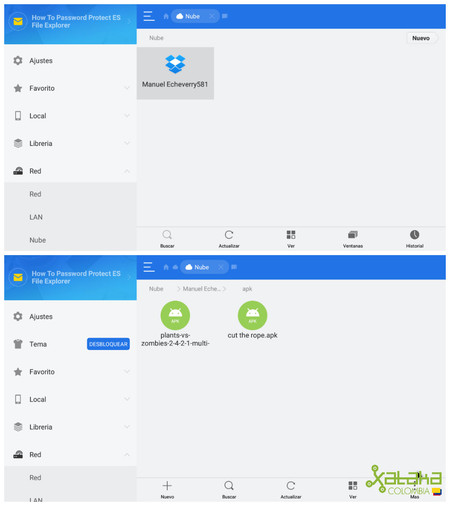 Puedes conectar tu cuenta de Dropbox o Google Drive a ES File Explorer para acceder a los APKs en tu Android TV
Puedes conectar tu cuenta de Dropbox o Google Drive a ES File Explorer para acceder a los APKs en tu Android TV
La segunda manera, consiste en usar un servicio de almacenamiento en la nube como Dropbox o Google Drive para crear una carpeta con tus archivos APKs y acceder a la carpeta online desde ES File Explorer en tu Android TV. Cualquiera de los dos métodos que utilices, al final de este paso estarás viendo una carpeta con los archivos APK ya sea en una memoria USB o en la Nube listos para instalar.
5. Instala y Accede a tus aplicaciones
El siguiente paso consiste en abrir cada uno de los archivos APK para autorizar la instalación de la aplicación. Luego que Android confirme que la aplicación ha sido instalada exitosamente, puedes regresar al home de Android TV y usar Sideload Launcher para acceder a ella.
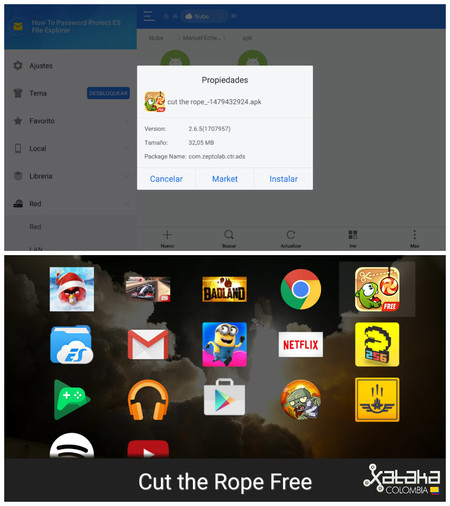 Usa Sideload Laucher para acceder a las apps instaladas con este método
Usa Sideload Laucher para acceder a las apps instaladas con este método
Como mencionamos antes, debido a que las aplicaciones no van a operar correctamente con el control remoto, asegúrate de conectar un mouse y un teclado inalámbrico al televisor para poder simular los toques de una pantalla táctil y escribir con mayor facilidad. Otro aspecto a tener en cuenta es que a pesar de que este método funciona con una gran cantidad de aplicaciones, por la misma arquitectura de Android TV, es muy posible que en todo caso algunas aplicaciones no funcionen luego de ser instaladas, por lo cual es un proceso de prueba y error.
Esperamos que esta pequeña guía les sea de mucha utilidad. Pueden dejar en los comentarios las dudas que tengan o las aplicaciones que han logrado instalar usando este método.

